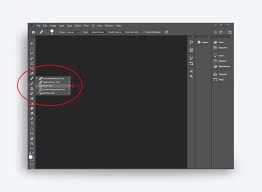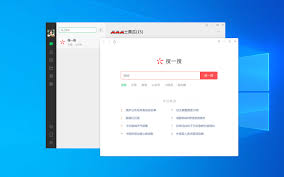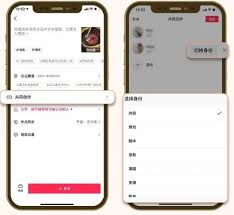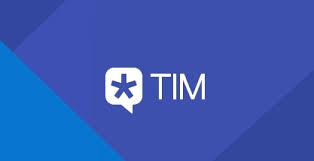导读: 在使用photoshop(简称ps)进行设计或绘图时,网格点是一个非常实用的辅助工具,它能帮助我们更精准地定位和布局元素。而调节网格点大小,能让其更好地适应我们的工作需求。下面就来详细介绍一下在ps中调节网格点大小的方法。打开网格设置首先,我们要确保网格已经显
在使用photoshop(简称ps)进行设计或绘图时,网格点是一个非常实用的辅助工具,它能帮助我们更精准地定位和布局元素。而调节网格点大小,能让其更好地适应我们的工作需求。下面就来详细介绍一下在ps中调节网格点大小的方法。
打开网格设置
首先,我们要确保网格已经显示在画布上。在ps界面上方的菜单栏中,选择“视图”,然后点击“显示”,在下拉菜单中找到“网格”并勾选,此时画布上就会出现网格。
进入首选项设置
接下来,点击菜单栏中的“编辑”,选择“首选项”,再点击“参考线、网格和切片”。这里就是调节网格点大小等相关设置的地方。
调节网格点大小
在“参考线、网格和切片”对话框中,找到“网格”选项区域。其中,“网格线间隔”决定了网格的疏密程度,我们可以根据实际需要进行调整。比如,将数值调小,网格就会变得更密集;调大则网格更稀疏。而“子网格”选项,它控制着每个大网格中细分的小网格数量。
对于网格点大小的调节,主要通过“网格线间隔”来实现。数值越小,网格点看起来就越小且更密集;数值越大,网格点越大且越稀疏。你可以根据自己绘制或设计的内容复杂程度来灵活设置。例如,在绘制精细的插画时,可能需要较小的网格点以便更精确地定位;而在进行一些较为宏观的布局设计时,较大的网格点就足够了。
实时预览效果
在调节“网格线间隔”等参数时,ps界面中的网格会实时更新显示效果。我们可以一边调整,一边观察画布上的网格变化,直到达到满意的网格点大小和疏密程度为止。

掌握了在ps中调节网格点大小的方法,就能让我们在设计和绘图过程中更加得心应手,利用网格点更精准地完成各种创意工作。无论是新手还是有经验的设计师,都能通过合理设置网格点,提升工作效率和作品质量。
上一篇:中国移动如何降低套餐费用
下一篇:今日头条怎么发视频